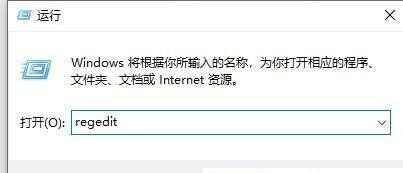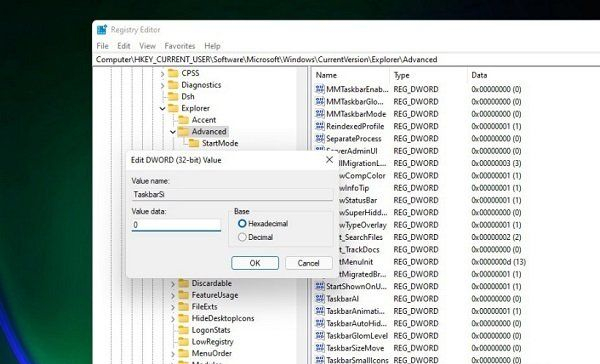很多小伙伴都已经升级到了Win11系统进行体验,但是在使用的时候觉得自带的任务栏太大,想要变小却不知道如何操作,那么遇到这种问题应该怎么办呢?下面就和小编一起来看看有什么解决方法吧。
Win11设置小任务栏的解决方法
1、同时按下“win+r”,打开运行,在打开栏中输入“regedit”,然后按下回车确定调出注册表编辑器;
2、接着定位到注册表如下路径
“HKEY_CURRENT_USER\Software\Microsoft\ Windows\CurrentVersion\Explorer\Advanced”;
3、右键右侧空白处,选择新建一个“DWORD”值,将它命名为“TaskbarSi”;
4、双击打开这个TaskbarSi值,将“value data”更改为“0”重启之后就是小任务栏了。(数字“0”是小任务栏,“1”是中任务栏,“2”是大任务栏)。

 时间 2022-05-09 10:34:02
时间 2022-05-09 10:34:02 作者 admin
作者 admin 来源
来源 

 立即下载
立即下载